- Twoje sterowniki są aktualizowane przy każdej aktualizacji systemu Windows, ale nie są to najnowsza wersja.
- Należy zaktualizować sterowniki płyty głównej, aby wszystkie komponenty sprzętowe mogły poprawnie komunikować się z oprogramowaniem.
- Gdy nowe sterowniki zostaną wydane przez producenta, aplikacja innej firmy może pomóc w ich automatycznej aktualizacji.
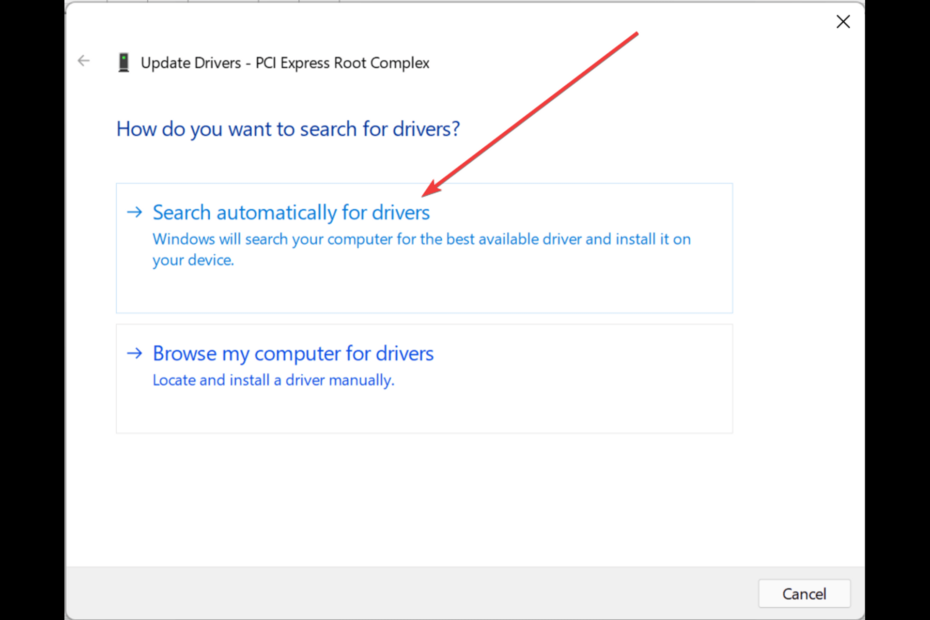
XZAINSTALUJ KLIKAJĄC POBIERZ PLIK
To oprogramowanie będzie utrzymywać Twoje sterowniki w stanie gotowości, chroniąc w ten sposób przed typowymi błędami komputera i awariami sprzętu. Sprawdź teraz wszystkie sterowniki w 3 prostych krokach:
- Pobierz poprawkę sterownika (zweryfikowany plik do pobrania).
- Kliknij Rozpocznij skanowanie znaleźć wszystkie problematyczne sterowniki.
- Kliknij Zaktualizuj sterowniki aby uzyskać nowe wersje i uniknąć nieprawidłowego działania systemu.
- DriverFix został pobrany przez 0 czytelników w tym miesiącu.
Jeśli posiadasz komputer z systemem Windows, wiesz, jak ważne jest aktualizowanie sterowników urządzeń, ale czy kiedykolwiek myślałeś o aktualizacji zasobów płyty głównej?
Płyta główna, w przeciwieństwie do większości innych urządzeń, czasami nie jest łatwa do zidentyfikowania w Menedżerze urządzeń, a czasami jest ukryta i aby ją zobaczyć, musisz ją odkryć.
Czytaj dalej ten artykuł, aby dowiedzieć się, jak zaktualizować zasoby płyty głównej w Menedżerze urządzeń, a także odkryć je, jeśli są ukryte.
Czy aktualizacje systemu Windows automatycznie instalują sterowniki?
Windows na ogół ma duży katalog sterowników i aktualizuje je za każdym razem Aktualizacja systemu Windows, ale problem polega na tym, że nie są to najnowsze wersje i brakuje w nich sterowników dla większości urządzeń.
Windows 11 instaluje również domyślne sterowniki, które pomagają komputerowi działać bez żadnych problemów.
Ale jeśli jesteś w obliczu jakiegokolwiek problemu lub komponent całkowicie przestał działać, może być konieczne zaktualizowanie urządzenia za pomocą zaktualizowanych sterowników.
Gdzie znajdę zasoby płyty głównej w Menedżerze urządzeń?
1. Odkryj zasoby systemowe
- Kliknij przycisk Start i wyszukaj Menadżer urządzeń
- W oknie Menedżera urządzeń kliknij Pogląd.
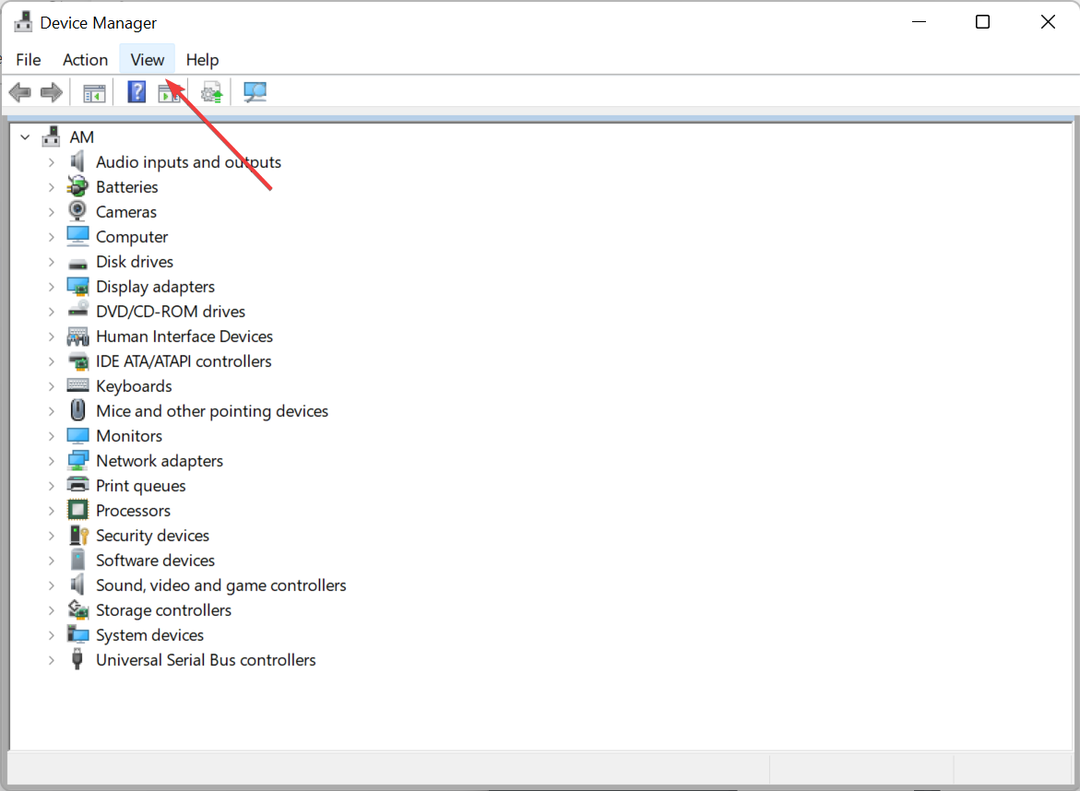
- Następnie kliknij Pokaż ukryte urządzenia.
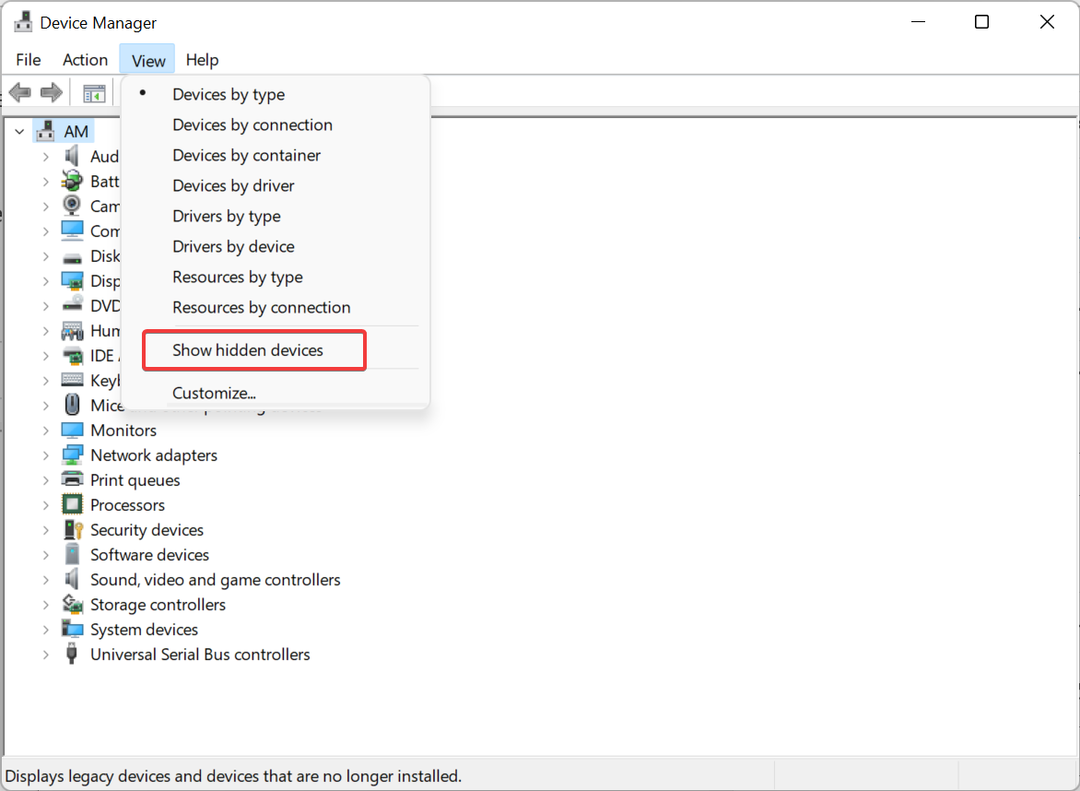
- Teraz powinieneś zobaczyć zasoby płyty głównej pod Urządzenia systemowe patka.
2. Ręczna aktualizacja sterowników
- Naciskać Wygrać + R aby otworzyć okno dialogowe uruchamiania.
- Rodzaj devmgmt.msc i kliknij Ok.
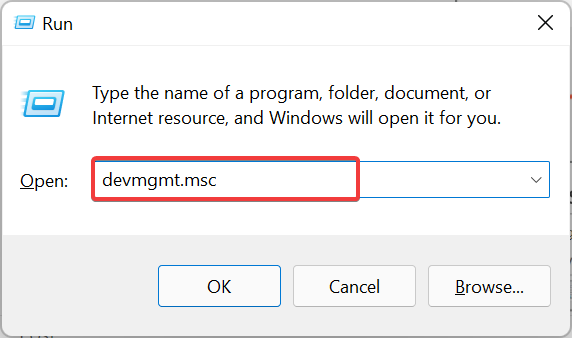
- Znajdź Urządzenia systemowe i rozwijaj je.
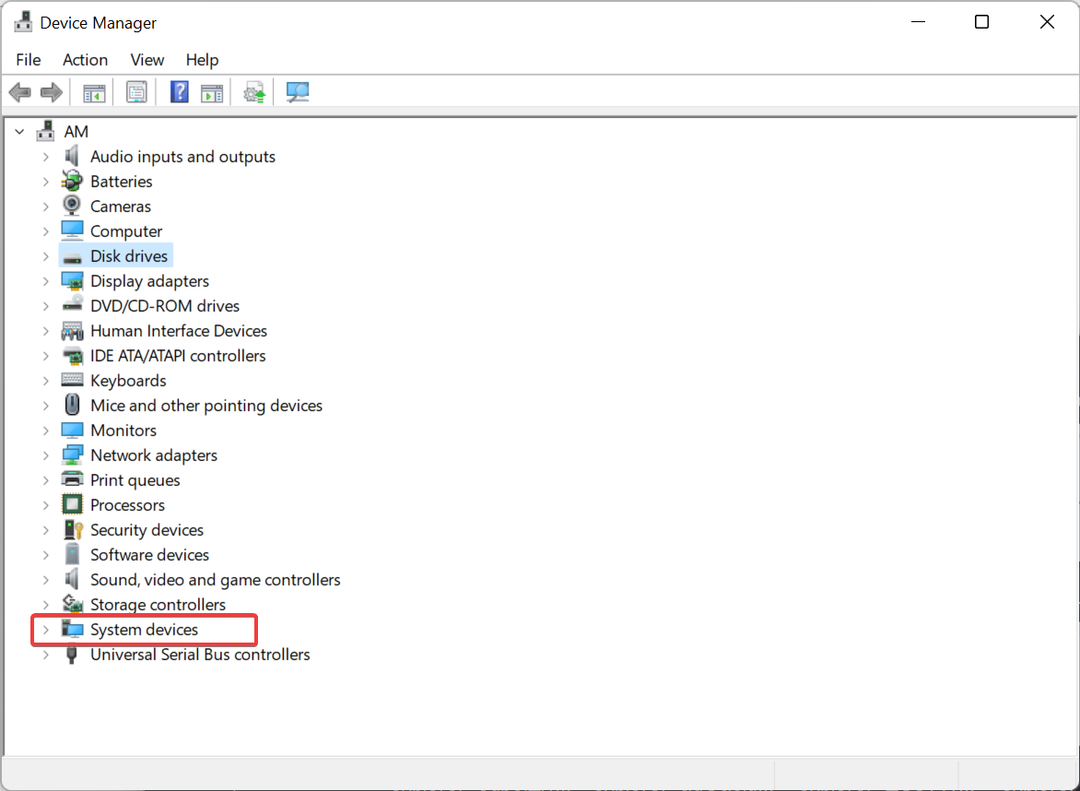
- Zaktualizuj sterownik urządzenia przez kliknięcie prawym przyciskiem myszy i wybierając Uaktualnij sterownik.

- Następnie kliknij Wyszukaj automatycznie zaktualizowane oprogramowanie sterownika.

- Poczekaj kilka minut, aż system Windows zlokalizuje sterowniki.
- Po zlokalizowaniu system Windows pobierze i zainstaluje sterowniki.
- Po zakończeniu procesu instalacji kliknij Blisko.
- Uruchom ponownie komputer.
Powtórz ten proces dla każdego sterownika w urządzeniach systemowych, aby zasoby płyty głównej były aktualizowane o najnowsze sterowniki.
- Łatwe skanowanie w poszukiwaniu zmian sprzętu za pomocą Menedżera urządzeń
- Najlepszy sposób na zainstalowanie sterownika Wi-Fi w CentOS 7
- POPRAWKA: Dell Update dla Windows 10/11 nie działa / aplikacja jest uszkodzona
3. Automatyczna aktualizacja sterowników
- Pobierz aplikację innej firmy, np. DriverFix i zainstaluj go na swoim komputerze.

- Otwórz DriverFix i przeskanuj, aby sprawdzić, czy są dostępne nowe sterowniki.
- Po znalezieniu kliknij Zaktualizuj/zaktualizuj wszystko.

- Poczekaj kilka minut, aż sterowniki zostaną pobrane i zainstalowane.
- Po zakończeniu instalacji uruchom ponownie komputer.
Dlaczego powinieneś aktualizować zasoby płyty głównej?
Kiedy aktualizujesz zasoby płyty głównej, brak aktualizacji sterowników dla samej płyty głównej. Zamiast tego aktualizujesz sterowniki wszystkich komponentów podłączonych do płyty głównej, takich jak procesor, pamięć RAM, urządzenia peryferyjne itp.
Sama płyta główna nie wymaga sterowników, ale potrzebujesz sterowników dla komponentów sprzętowych i urządzeń peryferyjnych podłączonych do płyty głównej.
Sterowniki działają jak pomost między oprogramowaniem a sprzętem i pomagają komponentom sprzętowym komputera komunikować się z oprogramowaniem.
Bez sterowników Twój komputer nie może się poprawnie komunikować, a Twój komputer będzie miał problemy z wydajnością. A jeśli używasz przestarzałych sterowników lub sterowników, które zostały uszkodzone, Twój Komputer może działać nieprawidłowo i przestań działać.
Regularnie aktualizując sterowniki, Twój komputer będzie działał wydajnie iz maksymalną wydajnością. Unikniesz również problemów, takich jak problemy z siecią, problemy z dźwiękiem itp., które są wynikiem przestarzałego lub uszkodzone sterowniki na komputerze.
Płyta główna obsługuje wszystkie komponenty, a aby połączyć sprzęt z oprogramowaniem, producenci udostępniają sterowniki, które pomagają tym dwóm komunikować się ze sobą.
Zawsze zaleca się aktualizację każdego sterownika urządzenia do najnowszego, aby komputer działał bezbłędnie.
Mamy nadzieję, że ten artykuł pomógł ci dowiedzieć się, jak prawidłowo aktualizować sterowniki urządzenia.
 Nadal masz problemy?Napraw je za pomocą tego narzędzia:
Nadal masz problemy?Napraw je za pomocą tego narzędzia:
- Pobierz to narzędzie do naprawy komputera ocenione jako świetne na TrustPilot.com (pobieranie rozpoczyna się na tej stronie).
- Kliknij Rozpocznij skanowanie aby znaleźć problemy z systemem Windows, które mogą powodować problemy z komputerem.
- Kliknij Naprawić wszystko rozwiązać problemy z opatentowanymi technologiami (Ekskluzywny rabat dla naszych czytelników).
Restoro zostało pobrane przez 0 czytelników w tym miesiącu.


